本文介紹了Windows下Tomcat的性能監控工具Jconsole的配置,以及JVM內存的配置。
1、Start.bat 啟動
在:doRun和:doStart下添加以下代碼
set JAVA_OPTS=%JAVA_OPTS% -XX:PermSize=64M -XX:MaxPermSize=128m -Xms512m -Xmx1024m
set JAVA_OPTS=%JAVA_OPTS% -Dcom.sun.management.jmxremote.port=10090 -Dcom.sun.management.jmxremote.ssl=false -Dcom.sun.management.jmxremote.authenticate=false -Djava.util.logging.manager=org.apache.juli.ClassLoaderLogManager -Djava.util.logging.config.file="%CATALINA_BASE%\conf\logging.properties"
這種模式只支持用Start.bat啟動,如果把Tomcat做成Service時,此種配置不起作用。
2、Service模式
找到下面注冊表:
HKEY_LOCAL_MACHINE\SOFTWARE\Wow6432Node\Apache Software Foundation\Procrun 2.0\Tomcat7\Parameters\JAVA
ClassPATH:
D:\Tomcat7\bin\bootstrap.jar;D:\Tomcat7\bin\tomcat-juli.jar;%JAVA_HOME%\lib\tools.jar;
并調整
Jvms 堆初始化最少值 256m
Jvmx 堆最大值 1024m
JvmSs 棧大小 1024k
Options:
-Dcatalina.home=D:\Tomcat7
-Dcatalina.base=D:\Tomcat7
-Djava.endorsed.dirs=D:\Tomcat7\endorsed
-Djava.io.tmpdir=D:\Tomcat7\temp
-Dcom.sun.management.jmxremote
-Dcom.sun.management.jmxremote.port=8999
-Dcom.sun.management.jmxremote.ssl="false"
-Dcom.sun.management.jmxremote.authenticate="false"
上面紅顏色為設置jmx的連接。
如果是通過安裝包的方式安裝的,可以直接在Tomcat管理界面上安裝。
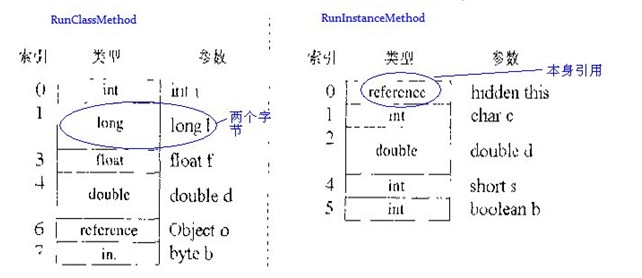
Zip包安裝Tomcat方式為,如上圖所示,也可以在圖中修改,然后程序自動更新注冊表里字段的值,可以達到同樣的效果。
Tomcat Service安裝
Tomcat/bin/service.bat
Service install
service uninstall